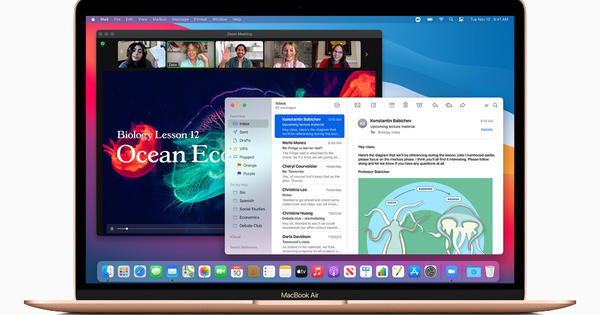Nhiều người có iPod, iPhone hoặc có thể là iPad, nhưng lại không thích sử dụng iTunes. Trái với suy nghĩ thông thường, là chủ sở hữu tự hào của một thiết bị như vậy, bạn không có nghĩa vụ phải sử dụng chương trình này. Có rất nhiều lựa chọn thay thế phần mềm miễn phí cho phép bạn dễ dàng sắp xếp nội dung trên thiết bị Apple của mình.
01. iTunes
Một số người thấy iTunes tuyệt vời để sử dụng, trong khi những người khác xem nó như một thảm họa hoàn toàn. Các phàn nàn phổ biến là phần mềm tạo ra gánh nặng cho hệ thống và giao diện không thân thiện với người dùng. Ngoài ra, bạn nên giữ nhiều dung lượng trên đĩa cứng cho phần mềm. Hơn nữa, không phải ai cũng chờ đợi sự tích hợp với iTunes Store. Bạn mệt mỏi với iTunes hoặc phần mềm chạy rất chậm với hệ thống của bạn? Hay bạn chỉ đơn giản là muốn nhanh chóng chuyển nhạc sang nhiều máy tính, mà không cần phải cài đặt phần mềm nặng ở khắp mọi nơi? Sau đó, hãy đọc tiếp và thử những lựa chọn thay thế tốt này.
Thế hệ mới
Có rất nhiều chương trình mà bạn có thể sử dụng thay vì iTunes. Vì Apple sử dụng các công nghệ bảo mật khác nhau cho mỗi thế hệ iPod và iPhone mới nên cần phải cập nhật phần mềm thường xuyên. Tuy nhiên, nhiều phần mềm miễn phí thiếu điều đó. Ví dụ: đối với bài viết này, chúng tôi đã thử nghiệm Plugin Ipod Floola, YamiPod và Winamp mà không thành công. Tại thời điểm viết bài, các chương trình này không hoạt động với các trình phát đa phương tiện mới nhất của Apple. Phần mềm được thảo luận trong bài viết này đều hỗ trợ các thế hệ mới nhất. Ngoài ra, các nhà phát triển của các lựa chọn thay thế này trong quá khứ đã chứng minh rằng cung cấp các bản cập nhật rất nhanh chóng, ngay khi các sản phẩm mới xuất hiện trên thị trường.
02. SharePod
Sử dụng chương trình SharePod, bạn có toàn quyền kiểm soát iPod hoặc iPhone của mình mà không cần cài đặt bất kỳ phần mềm nào. Vì vậy, nó không thể được dễ dàng hơn! Bạn tải xuống chương trình từ trang web Getsharepod. Sau đó giải nén tệp zip chỉ 2 MB vào bất kỳ thư mục nào. Khi bạn khởi chạy tệp exe, công cụ sẽ cố gắng kết nối với trình phát Apple của bạn. Một số loại yêu cầu Windows nhận dạng thiết bị như một đĩa riêng biệt. May mắn thay, phần mềm tự chỉ ra điều này, vì vậy bạn có thể kích hoạt chức năng này với sự trợ giúp của sách hướng dẫn. Đặt chương trình vào ổ cứng của iPod hoặc iPhone, vì vậy bạn có thể dễ dàng quản lý nội dung trên nhiều máy tính. Vì vậy, bạn không còn phụ thuộc vào iTunes nữa.

Đặt chương trình trên máy nghe nhạc di động của bạn để bạn có thể sử dụng nó ở bất cứ đâu.
03. Thêm nhạc
Sử dụng SharePod cực kỳ dễ dàng. Bạn kết nối thiết bị với máy tính của mình, sau đó bạn mở chương trình. Tất cả các bản âm thanh và phim từ trình phát hiện đã được tải. Ở cuối màn hình, bạn có thể thấy chính xác dung lượng còn trống cho vật liệu mới. Sử dụng nút Sao chép vào iPod để thêm nhạc, sau đó chọn một thư mục hoặc một số tệp riêng lẻ trên ổ cứng của bạn và xác nhận với VÂNG. Bạn cũng có thể sao chép các tệp từ trình phát sang máy tính của mình. Sẽ rất hữu ích nếu bạn tự mình xác định cấu trúc thư mục. Ví dụ, bạn có thể sắp xếp bộ sưu tập đa phương tiện theo thể loại, nghệ sĩ hoặc album nhạc. Theo tùy chọn, cho biết rằng bạn cũng muốn thêm nhạc vào thư viện iTunes của mình. Bạn có muốn tạo một bản sao lưu đầy đủ trên ổ cứng của mình bao gồm tất cả các danh sách phát không? Sau đó sử dụng nút Sao lưu iPod.

Thêm nhạc là một công việc đơn giản nhờ SharePod.

Lưu một bản sao lưu trên máy tính của bạn và tự xác định cấu trúc thư mục.
04. Danh sách phát
SharePod giúp bạn dễ dàng tạo danh sách phát mới. Để làm điều này, hãy điều hướng đến danh sách phát / Danh sach mơi. Sau khi bạn nghĩ ra một cái tên, nó sẽ xuất hiện trong ngăn bên trái. Bạn chỉ cần thêm các bản âm thanh hoặc video bằng cách kéo và thả chúng. Nếu bạn có một bộ sưu tập nhạc kỹ thuật số lớn, sẽ rất hữu ích khi sử dụng chức năng tìm kiếm. Nhân tiện, bạn cũng có thể chỉnh sửa hoặc xóa danh sách phát hiện có. Bạn cũng có thể chỉnh sửa thẻ của tất cả các tệp. Chọn một hoặc nhiều bài hát và nhấp chuột phải vào chúng. Lựa chọn Tính chất và thay đổi dữ liệu nếu cần thiết. Thông qua tab Ảnh minh họa album thêm bìa album. Phần mềm này cũng có một trình phát đa phương tiện bên trong để phát âm thanh. Điều này cho phép bạn dễ dàng phát nhạc từ trình phát đa phương tiện di động của mình trên bất kỳ máy tính nào. Cuối cùng, có một chức năng ngắt kết nối iPod hoặc iPhone của bạn khỏi hệ thống một cách an toàn.

Chuyển các bản nhạc yêu thích của bạn thành một danh sách phát.
05. MediaMonkey
Bạn muốn sử dụng trình phát âm thanh có nhiều tính năng hơn SharePod? Sau đó cài đặt MediaMonkey. Bạn lướt đến trang web Mediamonkey để tải phiên bản miễn phí. Trong khi cài đặt, bạn cho biết loại tệp nào bạn muốn chương trình tự động phát. Sau khi khởi chạy, đầu tiên nó sẽ nhanh chóng lập bản đồ bộ sưu tập âm thanh của bạn bằng cách quét ổ cứng của bạn. Bạn chỉ định đĩa hoặc thư mục nào sẽ được tìm kiếm. Không quan trọng nếu dữ liệu nằm rải rác trên ổ cứng của bạn, vì MediaMonkey nhóm tất cả các tệp lại với nhau. Khi thêm nhạc, bạn sẽ có tùy chọn nhập thông tin xếp hạng và lịch sử phát lại từ các trình phát đa phương tiện khác. Điều này hoạt động rất dễ dàng. Ở phía bên trái của giao diện người dùng, bạn sẽ thấy thư viện, nơi âm nhạc được chia thành các danh mục khác nhau. Bạn có thể sắp xếp tài liệu theo vị trí, nghệ sĩ, nhà soạn nhạc, album, thể loại, năm và điểm số.

Sử dụng ngăn bên trái để sắp xếp bộ sưu tập nhạc của bạn.